RecoveryFix For Windows中文版是一款可以帮助用户扫描恢复删除文件的工具。RecoveryFix For Windows最新版支持回收EIDE,SCSI和SATA,IDE数据,潘,ZIP和USB驱动器。RecoveryFix For Windows中文版还可以快速扫描不恢复数据从硬盘格式化成为重要的区别标准扫描和广泛的扫描选项。
-
1.0.0.2 最新版查看
-
13.4.5.203 官方版查看
-
1.3 电脑版查看
-
14.2.17.213 官方版查看
-
12.1.627.627 官方版查看
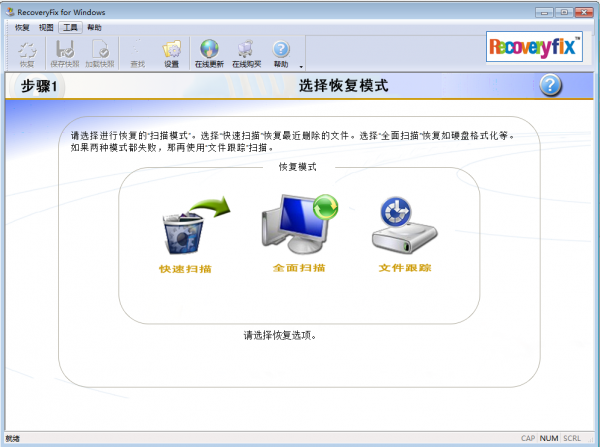
RecoveryFix For Windows基本简介
RecoveryFix For Windows是一款扫描恢复删除文件,用来修复U盘乱码问题,如果用户的U盘、移动硬盘等外接设备变成raw格式导致无法正常打开,U盘打开就会出现“@%%¥@a”之类的乱码,这不是你的U盘硬件坏了,很可能是U盘数据损坏,或是U盘中毒了,那使用这款RecoveryFix For WindowsU盘乱码修复工具,将U盘进行修复处理。
RecoveryFix For Windows软件特色
1、FAT和NTFS的数据恢复软件。
2、类似Windows资源管理器视图以方便地查看和复制文件到硬盘恢复工作。
3、恢复删除的文件,删除损坏的分区
4、恢复数据丢失是由于病毒攻击,停电,电压波动,软件故障等
5、恢复已损坏的分区表
6、恢复的数据,如果MBR,引导扇区和文件分配表丢失,甚至如果MFT被损坏。
7、支持回收EIDE,SCSI和SATA,IDE数据,潘,ZIP和USB驱动器。
8、实时更新功能的不断更新与最新版本的软件。
RecoveryFix For Windows功能介绍
1、Windows数据恢复软件扫描硬盘完全腐败和有效地检索回失去的和不可访问的数据recoveryfix。
2、恢复的数据是像在Windows资源管理器视图允许容易复制的恢复文件到一个工作盘上显示。
3、Windows数据恢复软件可让您扫描你的硬盘损坏通过三种扫描:“快速扫描”,“大扫描”和“文件”痕迹。
4、快速扫描脂肪和NTFS恢复软件是快速的恢复选项,恢复被删除的文件和删除分区最近腐败的Windows而广泛的扫描容易恢复丢失的硬盘格式化数据。
5、该扫描的方法比标准的扫描选项更先进的。
6、从硬盘格式化数据和旧的被删除的文件,重装系统后重新格式化硬盘驱动器与前进的帮助成功恢复的扫描选项。
7、快速扫描不恢复数据从硬盘格式化成为重要的区别标准扫描和广泛的扫描选项。
8、广泛的扫描需要更多的时间来恢复数据作为比较标准的扫描,但成功地恢复从损坏的硬盘数据的痕迹。
RecoveryFix For Windows使用方法
如何进行U盘乱码修复
1、选择进行恢复的“扫描模式”
选择“快速扫描”恢复最近删除的文件。
选择“全面扫描”恢复如硬盘格式化等。
如果两种模式都失败,那再使用“文件跟踪”扫描。
2、选择要恢复的驱动器,从左侧面板中选择包含无法存取数据的逻辑驱动器。如果看不到盘符,先选择硬盘,其中已包含丢失的驱动器,并单击下一步继续恢复。
3、正在查找分区,请稍后
4、选择一个分区,然后单击下一步继续恢复。
5、软件正在搜索丢失的数据。
6、选择要恢复的目录,点击继续。
7、选择保存路径保存数据。
8、软件正在保存数据,请等待保存完成。
RecoveryFix For Windows安装步骤
1.在pc下载网下载RecoveryFix For Windows最新版软件包
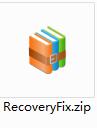
2.解压RecoveryFix For Windows软件,运行文件
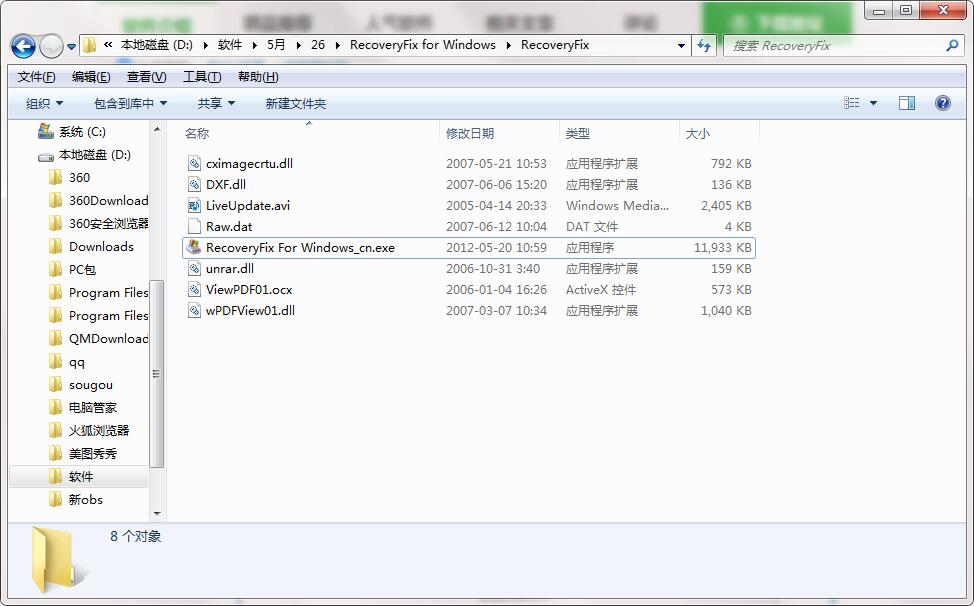
3.双击打开,进入RecoveryFix For Windows软件界面

4. 此软件为绿色版,无需安装即可使用
RecoveryFix for Windows更新日志:
1.细节更出众!
2.BUG去无踪


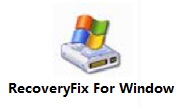

 抖音电脑版
抖音电脑版
 Flash中心
Flash中心
 鲁大师
鲁大师
 photoshop cs6
photoshop cs6
 QQ浏览器
QQ浏览器
 百度一下
百度一下
 驱动精灵
驱动精灵
 360浏览器
360浏览器
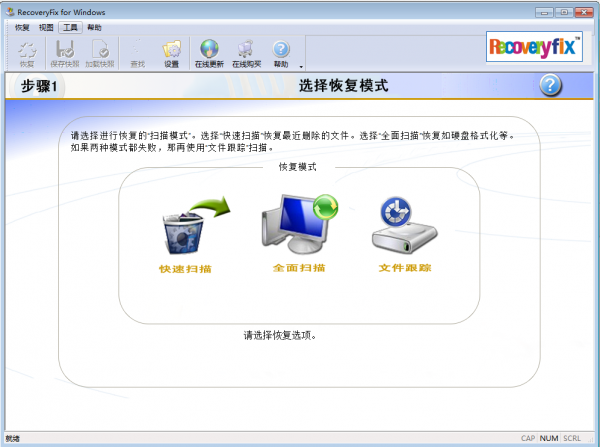
 金舟多聊
金舟多聊
 Google Chrome
Google Chrome
 风喵加速器
风喵加速器
 铃声多多
铃声多多
 网易UU网游加速器
网易UU网游加速器
 雷神加速器
雷神加速器
 爱奇艺影音
爱奇艺影音
 360免费wifi
360免费wifi
 360安全浏览器
360安全浏览器
 百度云盘
百度云盘
 Xmanager
Xmanager
 2345加速浏览器
2345加速浏览器
 极速浏览器
极速浏览器
 FinePrint(虚拟打印机)
FinePrint(虚拟打印机)
 360浏览器
360浏览器
 XShell2021
XShell2021
 360安全卫士国际版
360安全卫士国际版
 迅雷精简版
迅雷精简版





























